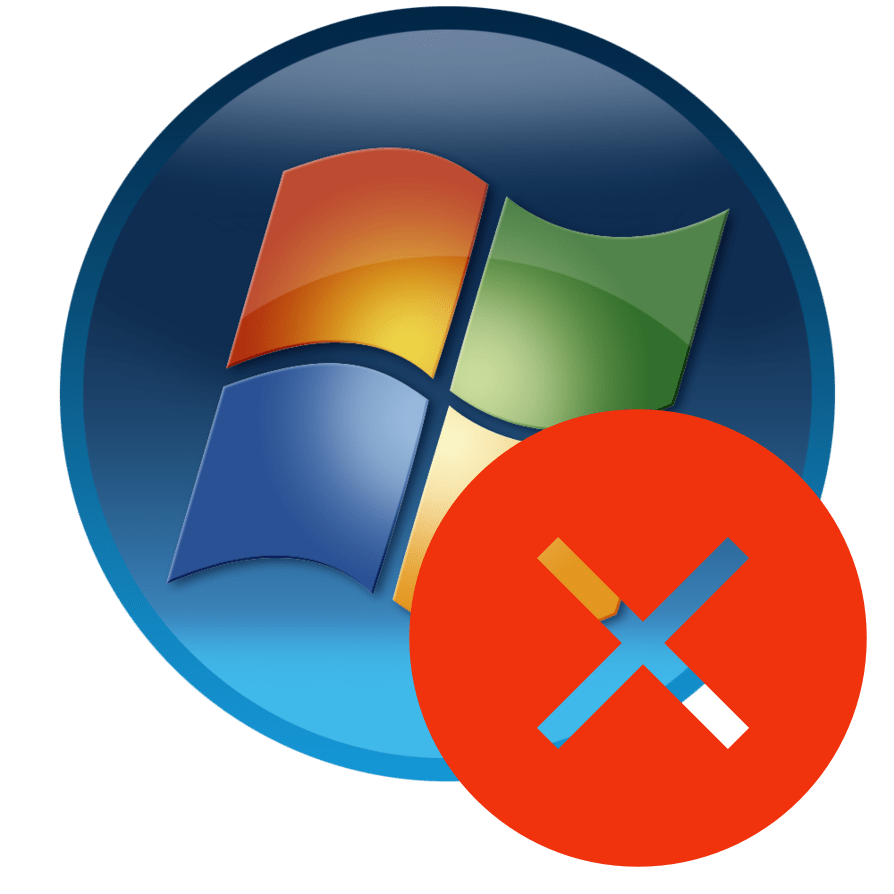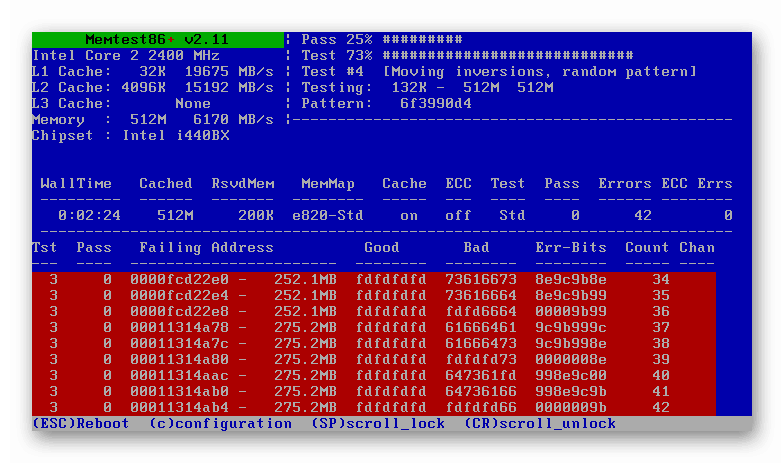هنگام نصب ویندوز 7 عیب یابی خطا 0x80070570
یکی از مشکلات هنگام نصب ویندوز 7 ممکن است یک خطای 0x80070570 باشد. بیایید پیدا کنیم که این خطا چیست و چطور آن را حل کنیم.
همچنین ببینید: نحوه رفع اشکال 0x80070005 در ویندوز 7
علل و راه حل های مشکل
علت فوری 0x80070570 این است که در هنگام نصب سیستم تمام فایلهای لازم را از توزیع به دیسک سخت منتقل نمی کند. عوامل متعددی وجود دارد که می تواند به این امر منجر شود:
- تصویر نصب خراب؛
- خرابی وسیله نقلیه که از آن نصب شده است؛
- مشکلات RAM؛
- خرابی هارد دیسک؛
- نسخه BIOS نامناسب؛
- مشکلات در مادربرد (بسیار نادر).
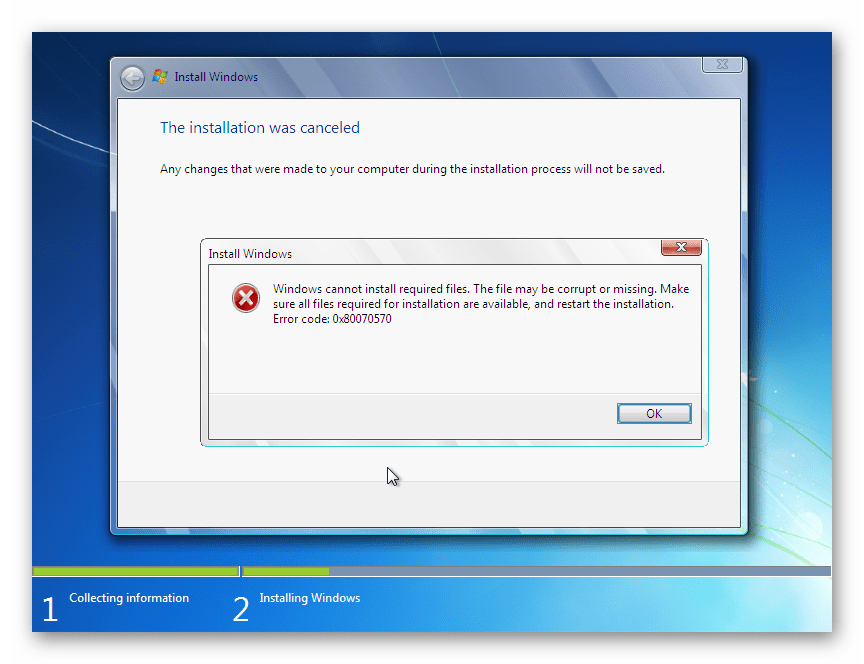
به طور طبیعی، هر یک از مشکلات فوق دارای راه حل خاص خود است. اما قبل از اینکه وارد کامپیوتر شوید، بررسی کنید که آیا تصویر خراب ویندوز 7 برای نصب استفاده شده یا اینکه رسانه (CD یا فلش درایو USB) آسیب دیده است. ساده ترین راه این است که سعی کنید روی یک کامپیوتر دیگر نصب کنید.
همچنین مطمئن شوید که نسخه فعلی BIOS از نصب ویندوز 7 پشتیبانی می کند. مطمئنا بعید است که از آن پشتیبانی نمی کند، اما اگر شما یک رایانه قدیمی دارید، این وضعیت نیز ممکن است رخ دهد.
روش 1: هارد دیسک را بررسی کنید
اگر مطمئن هستید که فایل نصب صحیح است، رسانه آسیب ندیده است و BIOS به روز است و سپس هارد دیسک را برای خطاها بررسی کنید - آسیب آن اغلب باعث خطا 0x80070570 می شود.
- از آنجا که سیستم عامل در کامپیوتر هنوز نصب نشده است، با روش های استاندارد کار نخواهد کرد، اما می تواند از طریق محیط بازیابی با استفاده از توزیع ویندوز 7 برای نصب سیستم عامل اجرا شود. بنابراین، نصب را اجرا کنید و در پنجره ای که باز می شود، روی مورد «System Restore» کلیک کنید.
- پنجره محیط بازیابی باز خواهد شد. روی خط فرمان کلیک کنید
- در کادر "خط فرمان" که باز می شود ، عبارت زیر را وارد کنید:
chkdsk /r /fروی Enter کلیک کنید .
- این بررسی هارد دیسک برای خطاها را آغاز خواهد کرد. این می تواند مدت زیادی طول بکشد و بنابراین شما باید صبور باشید. اگر اشتباهات منطقی تشخیص داده شود، ابزار به طور اتوماتیک بخش ها را تعمیر می کند. اگر آسیب فیزیکی یافت شود، شما باید با سرویس تعمیر تماس بگیرید، حتی بهتر است - جایگزین هارد دیسک با یک نسخه کار کنید.
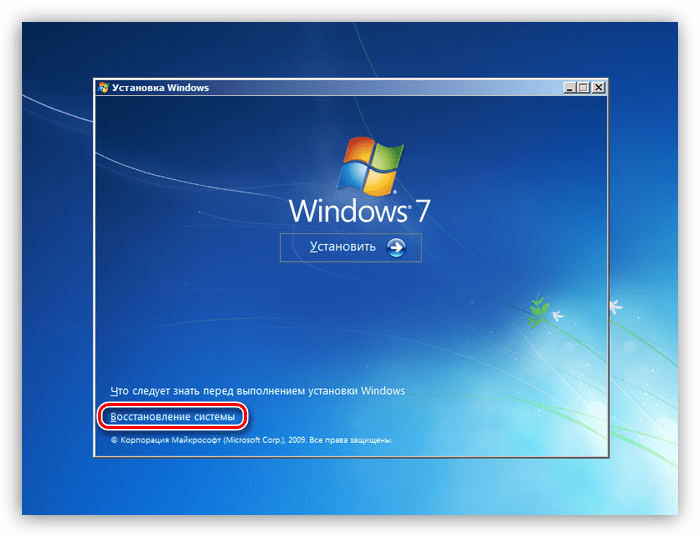
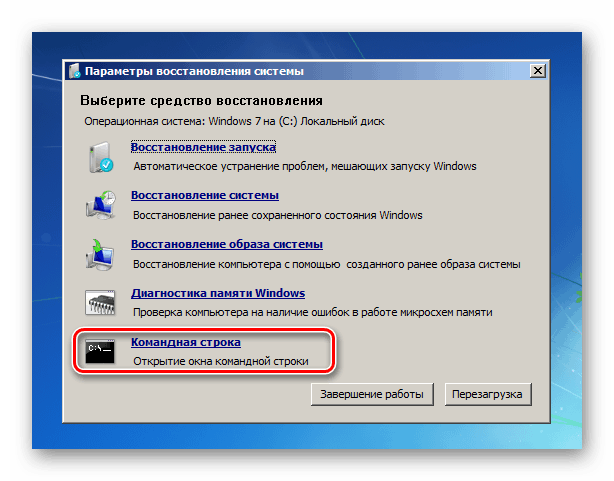
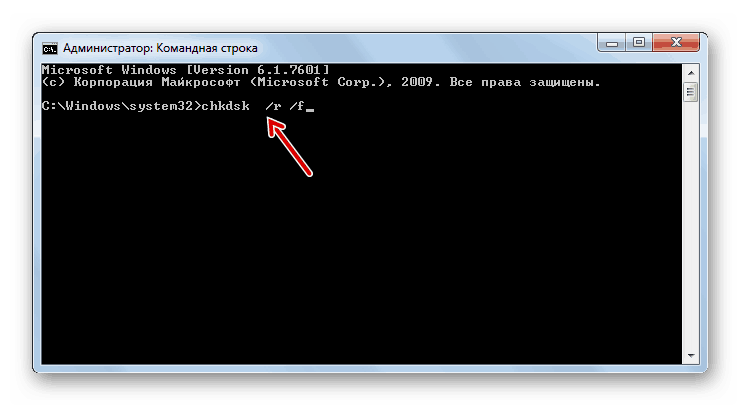
روش 2: بررسی RAM
دلیل خطا 0x80070570 ممکن است یک حافظه RAM معیوب رایانه باشد. در این مورد لازم است که آن را چک کنید. فعال سازی این روش نیز با معرفی یک فرمان به خط فرمان راه اندازی شده از محیط بازیابی انجام می شود.
- در کادر "خط فرمان" ، سه عبارت زیر را تایپ کنید:
Cd..Cd windowssystem32Mdsched.exeپس از ورود به هر یک از آنها، Enter را فشار دهید.
- یک پنجره ظاهر خواهد شد که در آن شما باید بر روی گزینه "Restart and check ..." کلیک کنید .
- کامپیوتر دوباره راه اندازی خواهد شد و پس از آن بررسی رم برای اشتباهات آغاز خواهد شد.
- پس از انجام اسکن کامل، کامپیوتر به طور خودکار راه اندازی مجدد و اطلاعات در نتایج اسکن در پنجره باز شده نمایش داده می شود. اگر ابزار پیدا کردن خطاها، دوباره هر اسکن RAM هر یک به طور جداگانه. برای انجام این کار، قبل از شروع عملیات، واحد سیستم کامپیوتر را باز کنید و همه از یکی از رشته های RAM جدا شوید. عملیات را تا زمانی که ابزار مورد نظر ماژول شکست خورده را پیدا نکند، تکرار کنید. از استفاده از آن باید رها شود، و حتی بهتر - با یک جایگزین جایگزین شود.
درس: رم را در ویندوز 7 بررسی کنید
شما همچنین می توانید با استفاده از برنامه های شخص ثالث، مثلا چک کنید MemTest86 + . به عنوان یک قاعده، این اسکن با کیفیت بالاتر از کمک ابزار سیستم است. اما با توجه به اینکه شما نمی توانید OS را نصب کنید، باید با استفاده از LiveCD / USB انجام دهید.
![تست RAM در memtest + 86 در ویندوز 7 تکمیل شده است]()
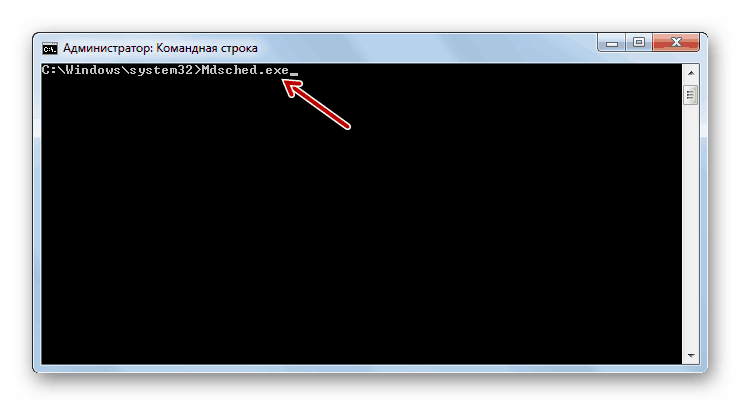

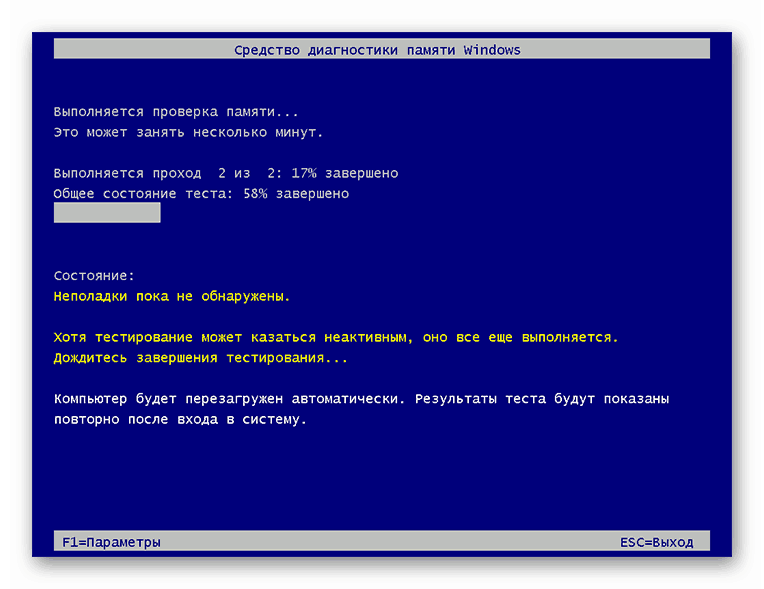
دلیل خطای 0x80070005 می تواند بسیاری از عوامل باشد. اما در بیشتر موارد، اگر همه چیز درست با تصویر نصب باشد، خطا در RAM یا در هارد دیسک است. اگر شما این مشکلات را شناسایی کنید، بهتر است یک جزء معیوب رایانه را با یک نسخه قابل تعمیر جایگزین کنید، اما در بعضی موارد ممکن است محدود به تعمیرات باشد.